
شما می توانید لیستهای شیرپوینت را با استفاده از الگوهای لیست همانند لیست وظایف و یا تقویم بوسیله ایجاد کردن یک صفحه گسترده برای خود بسازید. لیستها می توانند دربردارنده انواع مختلفی از اطلاعات از نوع متن گرفته تا نوع تاریخ باشند. همچنین شما می توانید هشدارهایی برای تغییرات در ایتم ها تنظیم کنید. جهت حذف و یا ایجاد یک لیست ، شما حداقل باید سطح دسترسی Designer را در سایت داشته باشید. جهت حذف کردن یک لیست شیرپوینت به پست حذف لیست در شیرپوینت آنلاین مراجعه نمایید.
1- بر روی چرخدنده تنظیمات کلیک کرده و گزینه Add an app را انتخاب کنید .
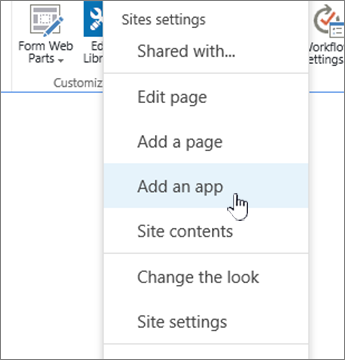
2- نوع الگوی لیستی را که می خواهید ، در باکس جستجو تایپ نمایید و بر روی Search کلیک نمایید.
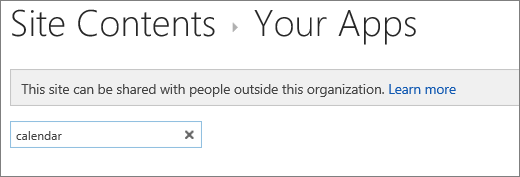
3- در صفحه باز شده همانند تصویر الگوی لیست مدنظر را با توجه به کارکرد انتخاب کنید.
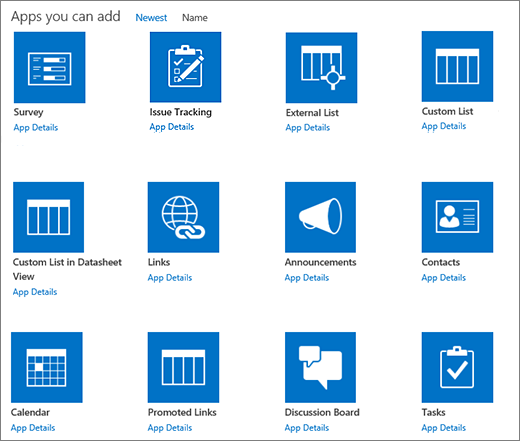
4- نامی برای آن قرار دهید.
این نام در بالای لیست در بیشتر نماها ظاهر می شود و جزئی از آدرس وب صفحه تان می شود و در منوهای راهبری کنار سایت برای کمک به پیدا کردن لیست به کاربران ظاهر می شود. شما این نام را می توانید تغییر دهید ولی آدرس وب را با همان نام اولیه باقی خواهد ماند . شما همچنین می توانید بر روی Advanced Options کلیک کنید. در این قسمت شما می توانید اطلاعات بیشتری را برای این لیست شرح دهید.
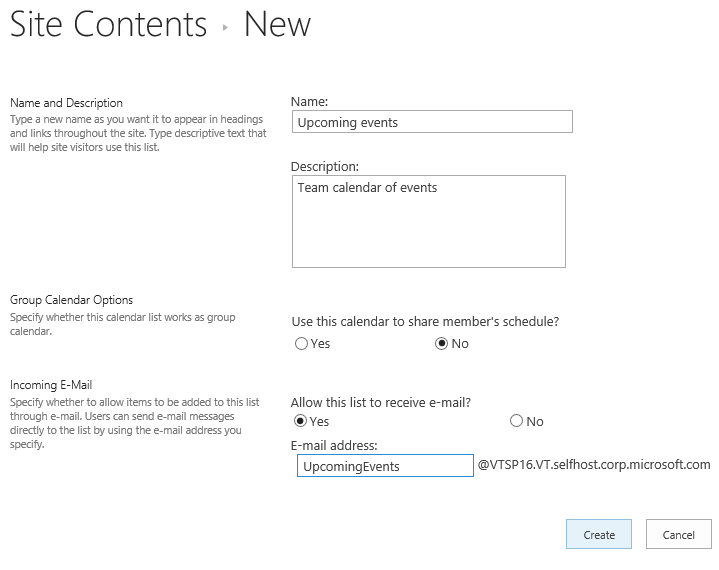
5- بر روی Ok کلیک کنید.
1- در صفحه ای که شما می خواهید به آن لیست یا مخزن را اضافه کنید ، بر روی زبانه Page کلیک کرده و سپس Edit را بزنید. اگر شما زبانه Page را نمیبینید ، بر روی چرخدنده تنظیمات کلیک کرده و گزینه Edit Page را انتخاب کنید.
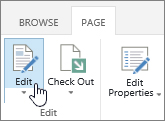
توجه داشته باشید که اگر دستور Edit غیر فعال است و یا ظاهر نمی شود، احتمالا شما این سطح دسترسی را ندارید.
2- در آن قسمتی از صفحه که قصد دارید لیست یا مخزن به نمایش دربیاید، کلیک کنید، سپس بر روی Insert را انتخاب کرده و بر روی App Part کلیک کنید.
3- App Part مورد نظر را برای لیست یا مخزن انتخاب کنید و بر روی Add کلیک کنید.
4- پس از پایان ویرایش صفحه ، بر روی زبانه Page کلیک کرده و Save را بزنید.
در اینجا مثالی از یک لیست که با استفاده از مراحل بالا ایجاد شده است را آورده ایم.
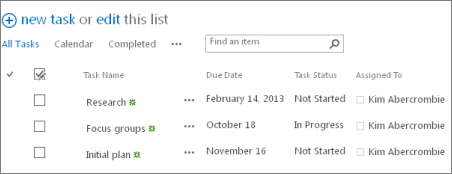
1- در صفحه مورد نظر جاییکه قصد Minimize یا restore کردن یک لیست یا مخزن را دارید و بر روی زبانه Page کلیک کرده و Edit را انتخاب کنید.
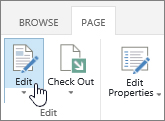
2- به لیست یا مخزن مراجعه کرده و همانند تصویر روی فلش رو به پایین کلیک کرده و بسته به موقعیت فعلی لیست یا مخزن بر روی Minimize یا restore کلیک نمایید و سپس Ok را بزنید.
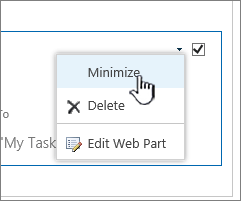
3- پس از ویرایش صفحه بر روی Save کلیک کنید.
شما می توانید ایجاد یک لیست را بوسیله یک فایل اکسل که شامل ستونها و اطلاعات مد نظر است را با سرعت بیشتری انجام دهید. ورود اطلاعات با استفاده از یک فایل اکسل ، راهی در جهت ایجاد یک لیست بدون ستونهای عنوان پیش فرض می باشد. جهت مطالعه بیشتر به پست ایجاد یک لیست بر پایه فایل اکسل مراجعه نمایید.
اگر شما یک فرمت خاص از لیست ایجاد کرده اید و تمایل به استفاده مجدد از آن را در جاهای دیگر دارید می توانید آنرا بعنوان یک لیست تمپلیت ذخیره کنید. یک الگوی لیست می تواند در قسمت App ها در شیرپوینت در جاییکه شما می توانید لیست جدید را از آنجا ایجاد کنید، ذخیره شود. جهت مطالعه مطالب بیشتر راجع به این کار به پست مدیریت الگوهای لیست مراجعه کنید .